Sa mga malalaking pagbabagong dinala ng Apple sa iPhone gamit ang iOS 15, ang paglipat ng address bar ng Safari sa ibaba ng screen ay maaaring isa sa mga pinakakontrobersyal.
Sa maikling artikulong ito, tuklasin natin kung paano ilipat ang address bar ng Safari pabalik sa itaas sa mga iPhone na gumagamit ng iOS 15 o mas bago.
Paano Ilipat ang Safari Address Bar sa Tuktok sa iOS 15
Ang paglipat ng Safari address bar sa itaas ay madali kung alam mo kung saan titingin.Narito kung paano ilipat ang address bar ng Safari sa itaas sa iOS 15 at mas bago.
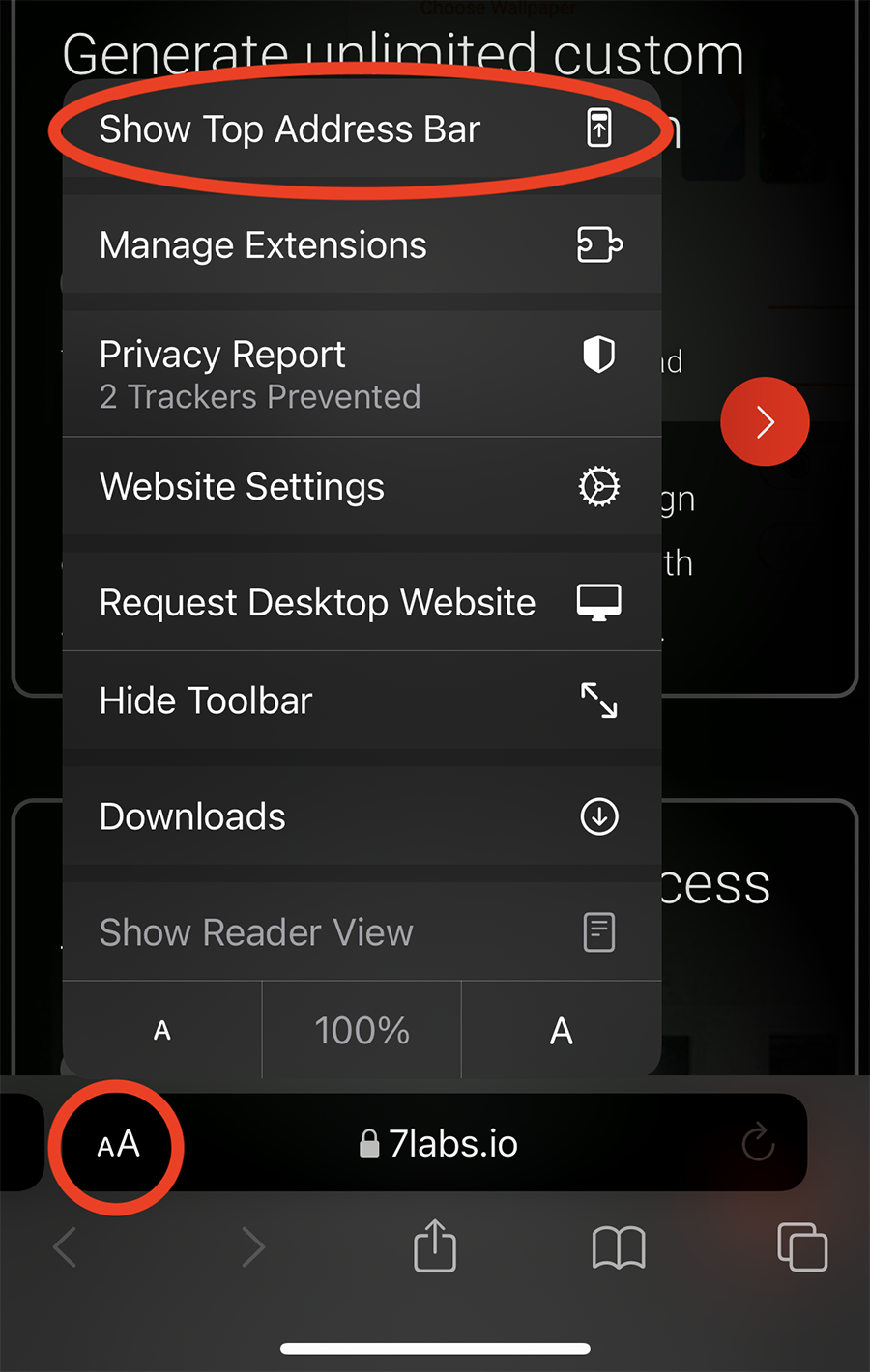
- Buksan ang Safari sa iyong iPhone.
- Mag-click saBabang kaliwaNgmga pagpipilian sa teksto(dobleng 'A') na buton.
- pumili kaIpakita ang nangungunang address bar。
Ireposisyon na ngayon ang address bar sa itaas.
Kung gusto mong bumalik sa ibabang tab bar sa Safari, i-click muli ang mga opsyon sa text (double 'A') at piliin ang "Show Bottom Tab Bar".Ang address bar ay lilipat muli sa ibaba ng screen.
Ang isa pang (mas mahabang) paraan upang ilipat ang address bar ng Safari sa tuktok ng iPhone ay sa pamamagitan ng app na Mga Setting.Upang gawin ito, pumunta lamang sasa iPhoneNg"set up"application, pagkatapos ay i-clickekspedisyon ng pamamaril.Mag-scroll pababa at hanapin ang seksyong "Mga Tab," pagkatapos ay piliin ang "iisang tab".Sa ibang pagkakataon, kapag binuksan mo ang Safari, ang address bar ay nasa itaas.
Ngayon alam mo na kung paano ilipat ang Safari address bar sa itaas sa iOS 15 sa iPhone.


![Alisin ang Search Marquis virus [mula sa Safari, Chrome, Firefox sa Mac] Alisin ang Search Marquis virus [mula sa Safari, Chrome, Firefox sa Mac]](https://infoacetech.net/wp-content/uploads/2021/05/5282-search-marquis-screenshot-150x150.jpg)

![Bumuo ng Mga Custom na Icon Set para sa iPhone [Unlimited na Libre at Premium iOS Icon Pack] Bumuo ng Mga Custom na Icon Set para sa iPhone [Unlimited na Libre at Premium iOS Icon Pack]](https://infoacetech.net/wp-content/uploads/2021/07/5879-Generate-unlimited-custom-icon-sets-for-iPhone-Free-Premium-iOS-icon-packs-150x150.png)

![Paano Baguhin ang Mga Icon ng App sa iOS, iPadOS [Nang Walang Jailbreaking] Paano Baguhin ang Mga Icon ng App sa iOS, iPadOS [Nang Walang Jailbreaking]](https://infoacetech.net/wp-content/uploads/2021/06/5584-Change-or-use-custom-app-icons-on-iPhone-and-iPad-No-app-redirects-No-Jailbreak-150x150.gif)






